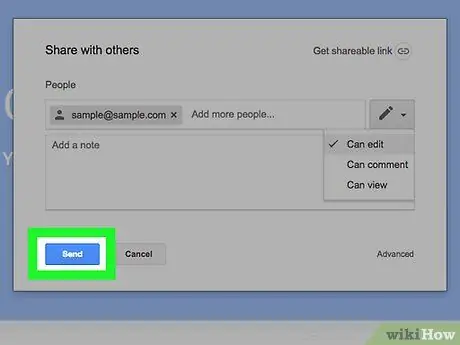- مؤلف Jason Gerald [email protected].
- Public 2024-01-15 08:08.
- آخر تعديل 2025-01-23 12:06.
تعلمك مقالة ويكي هاو هذه كيفية مشاركة الملفات من حساب Google Drive الخاص بك مع مستخدمين آخرين عبر البريد الإلكتروني ، إما من خلال تطبيق Google Drive للجوال ، أو موقع الويب.
خطوة
طريقة 1 من 2: عبر الجوال
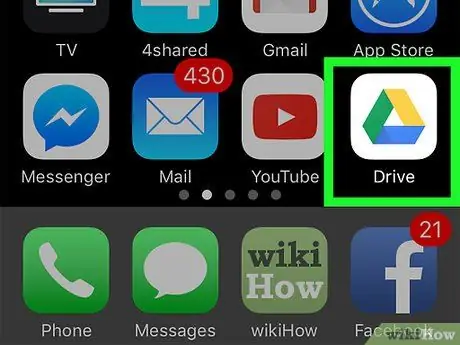
الخطوة الأولى. اضغط على أيقونة المثلث الأخضر والأصفر والأزرق على خلفية بيضاء لفتح Google Drive
إذا قمت بتسجيل الدخول ، فسترى صفحة Google Drive الرئيسية.
إذا لم تكن قد سجلت الدخول ، أدخل عنوان بريدك الإلكتروني وكلمة المرور للمتابعة
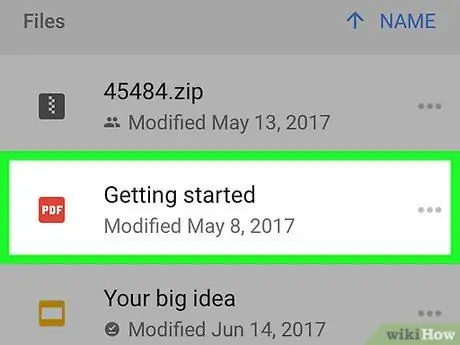
الخطوة 2. اضغط على الملف الذي تريد مشاركته
إذا كان الملف موجودًا في مجلد ، فانقر فوق المجلد الذي يحتوي على الملف لفتحه.
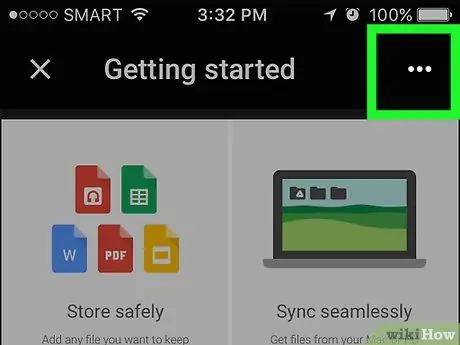
الخطوة 3. اضغط على الزر (iPhone) أو ⋮
(Android) في الزاوية اليمنى العليا من الشاشة.
سترى قائمة منسدلة.
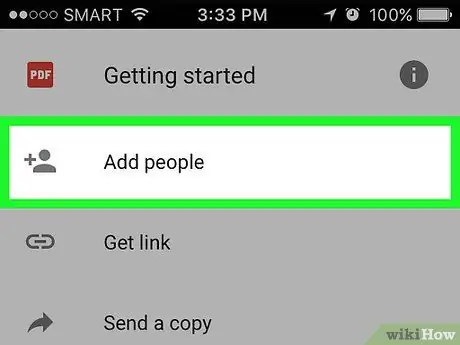
الخطوة 4. اضغط على خيار إضافة أشخاص بالقرب من أعلى القائمة
ستفتح نافذة المشاركة.
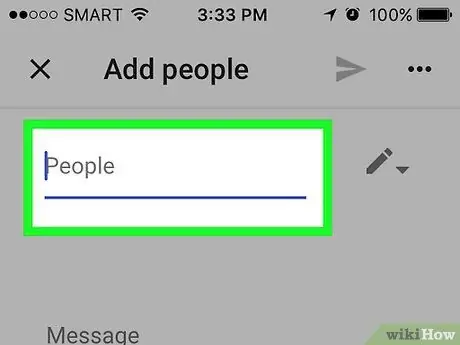
الخطوة 5. أدخل عنوان بريدك الإلكتروني في حقل "الأشخاص"
يوجد هذا العمود بالقرب من أعلى الشاشة.
أثناء كتابة عنوان بريدك الإلكتروني ، سترى جهة الاتصال المناسبة أسفل القائمة. يمكنك النقر فوق إحدى جهات الاتصال هذه لإكمال عنوان البريد الإلكتروني
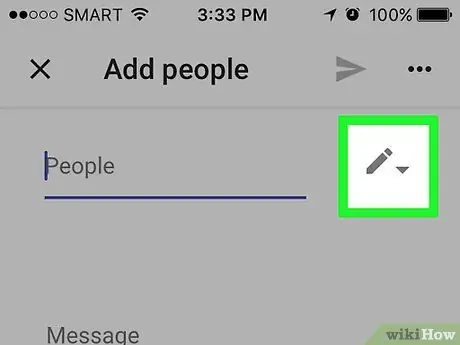
الخطوة 6. حدد إعداد القيد بالنقر فوق رمز القلم الرصاص
سترى الخيارات التالية:
- يحرر - يسمح للمستلمين بتعديل الملفات.
- تعليق - يسمح للمستلمين بعرض وترك التعليقات على الملفات. هذا الخيار غير متاح للصور أو مقاطع الفيديو أو ملفات PDF.
- رأي - يسمح للمستلم بعرض الملف دون تحريره.
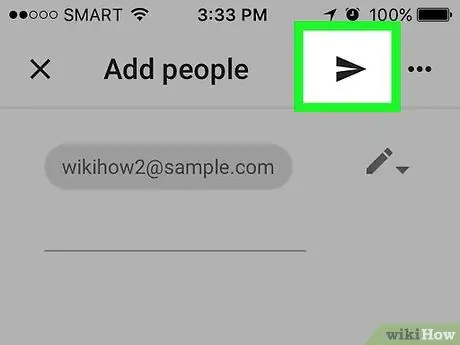
الخطوة 7. اضغط على أيقونة "إرسال" على شكل طائرة ورقية في الزاوية اليمنى العليا من الشاشة لإرسال الملف إلى المستلم
يمكنك أيضًا ترك تعليق في حقل "التعليقات" قبل إرسال الملف لإعطاء سياق المستلم
الطريقة 2 من 2: عبر سطح المكتب
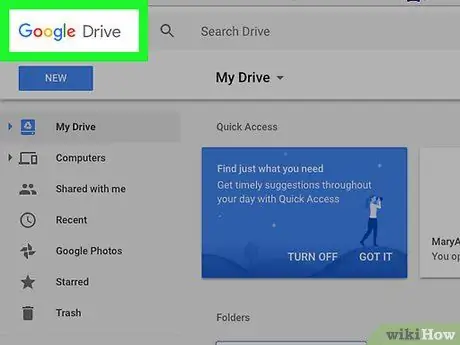
الخطوة الأولى. اذهب إلى https://www.drive.google.com في متصفحك
إذا قمت بتسجيل الدخول ، فسترى صفحة Google Drive الرئيسية.
- إذا لم تقم بتسجيل الدخول ، انقر فوق انتقل إلى Google Drive ، وأدخل عنوان بريدك الإلكتروني وكلمة المرور.
- يمكنك تبديل الحسابات من خلال النقر على صورة ملفك الشخصي (أو الحرف) في الزاوية اليمنى العلوية من الصفحة ، ثم تحديد الحساب الذي تريد استخدامه.
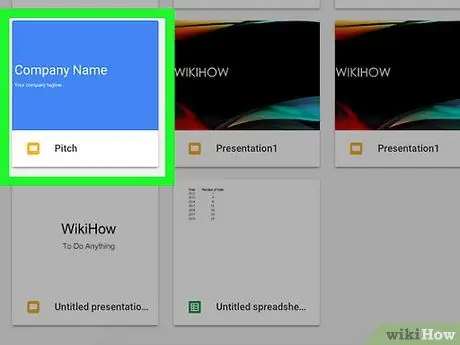
الخطوة 2. انقر نقرًا مزدوجًا فوق الملف الذي تريد مشاركته
بشكل عام ، سيظهر الملف في نافذة جديدة. إذا كان الملف موجودًا في مجلد ، فانقر نقرًا مزدوجًا فوق المجلد الذي يحتوي على الملف لفتحه.
إذا قمت بالنقر فوق صورة أو مقطع فيديو ، فسيظهر في نفس النافذة
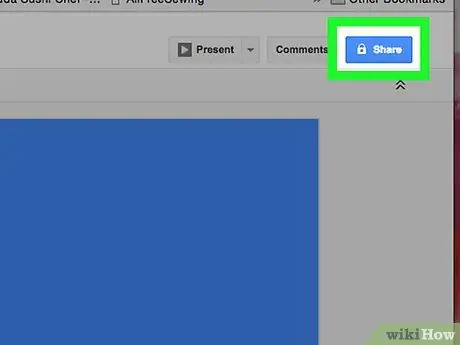
الخطوة الثالثة. انقر فوق الزر "مشاركة" الأزرق في الزاوية اليمنى العليا من نافذة Google Drive
إذا كنت ترغب في مشاركة الصور أو مقاطع الفيديو أو ملفات PDF ، فانقر فوق الزر ⋮ في الزاوية العلوية اليمنى من الصفحة ، ثم انقر فوق يشارك من القائمة.
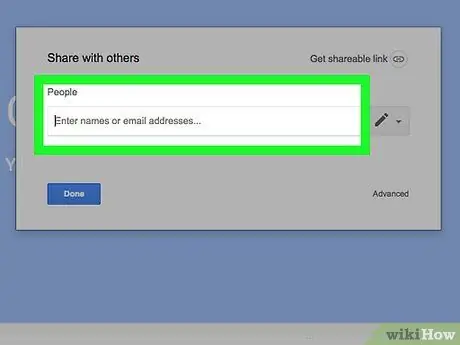
الخطوة 4. أدخل عنوان البريد الإلكتروني للمستلم في حقل "إدخال الأسماء أو عناوين البريد الإلكتروني"
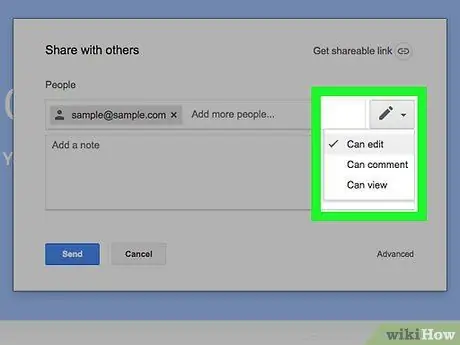
الخطوة 5. حدد خيار تقييد المشاركة
انقر على رمز القلم الرصاص ، ثم انقر على أحد الخيارات التالية:
- يمكن التحرير - يسمح للمستلمين بتعديل الملفات.
- يمكن التعليق - يسمح للمستلمين بمشاهدة الملفات وتركها دون تحريرها.
- يمكن أن يشاهد - يسمح للمستلمين بعرض الملفات ، ولكن لا يسمح لهم بتحرير الملفات أو ترك تعليقات عليها.